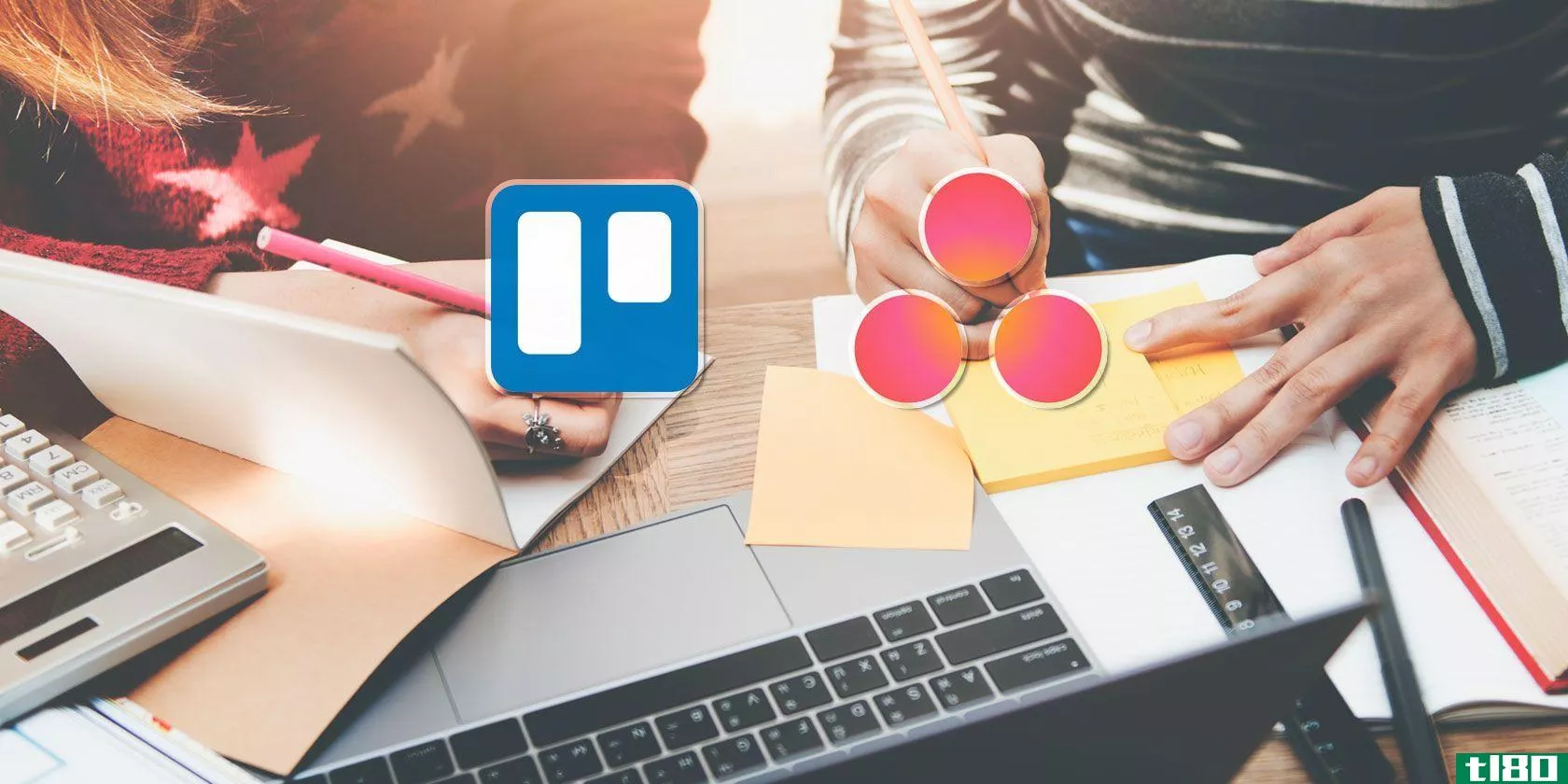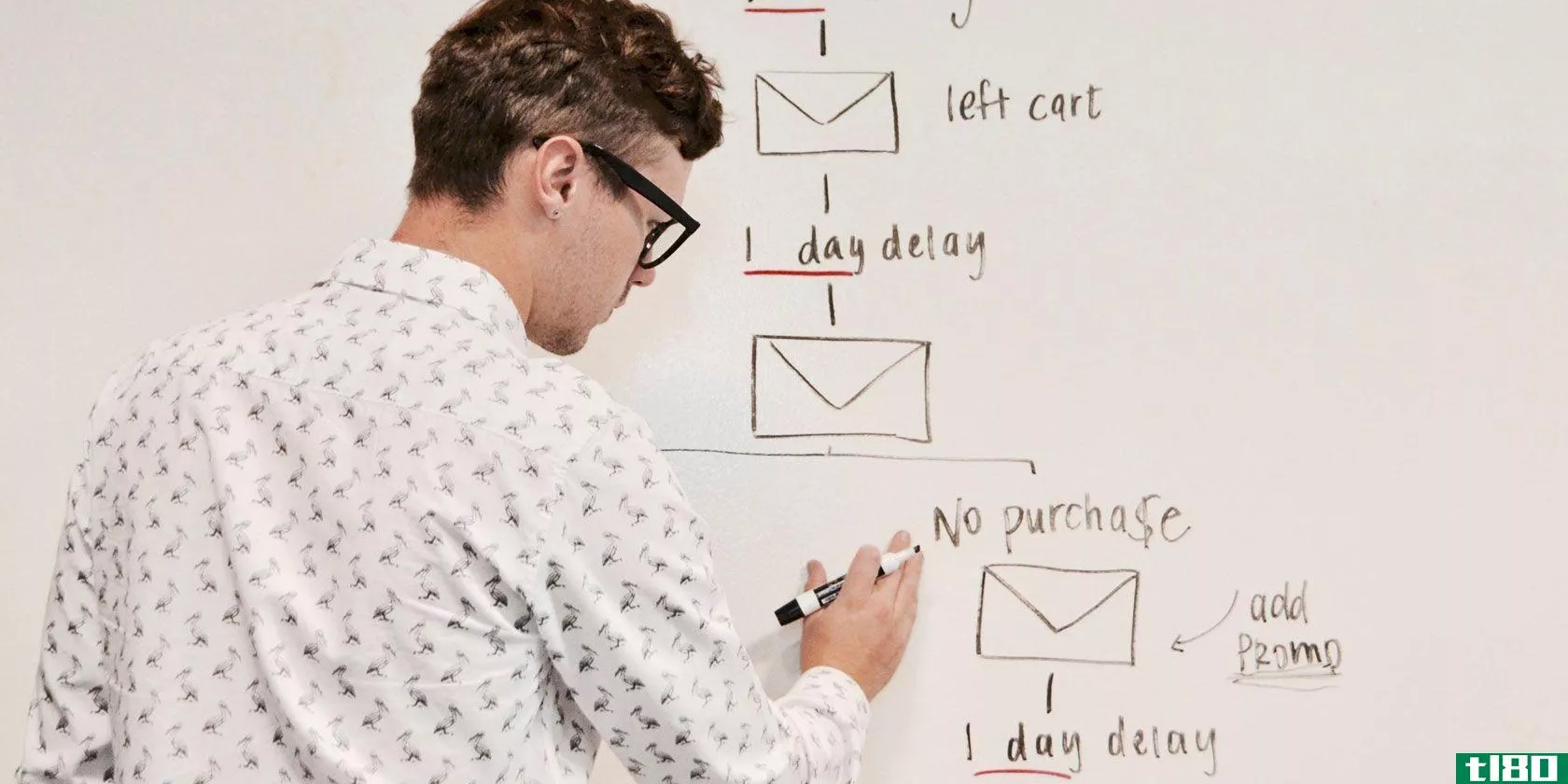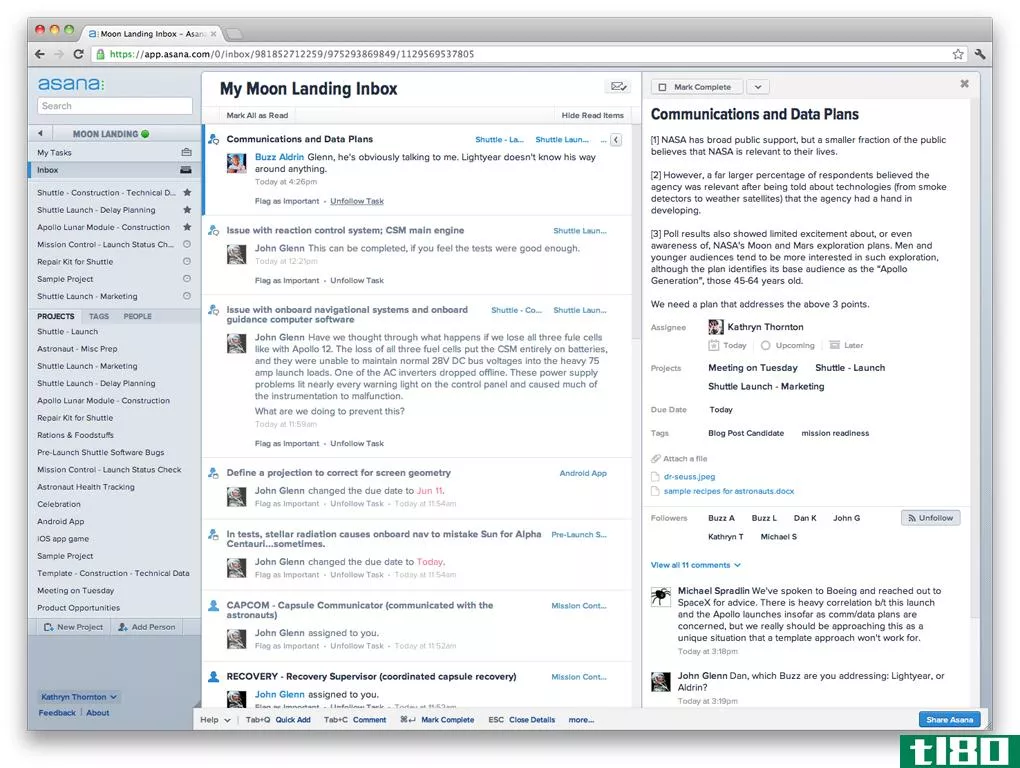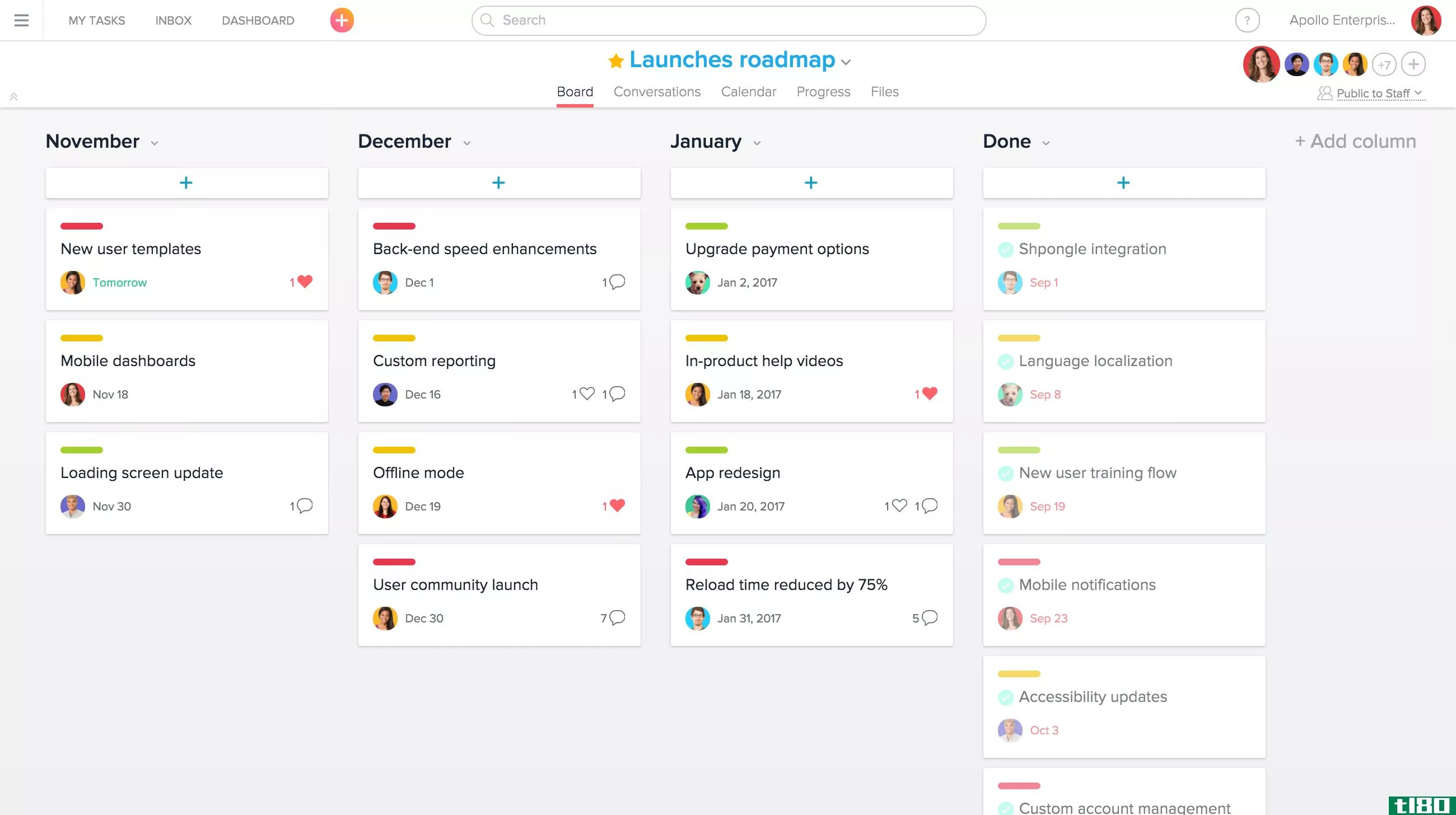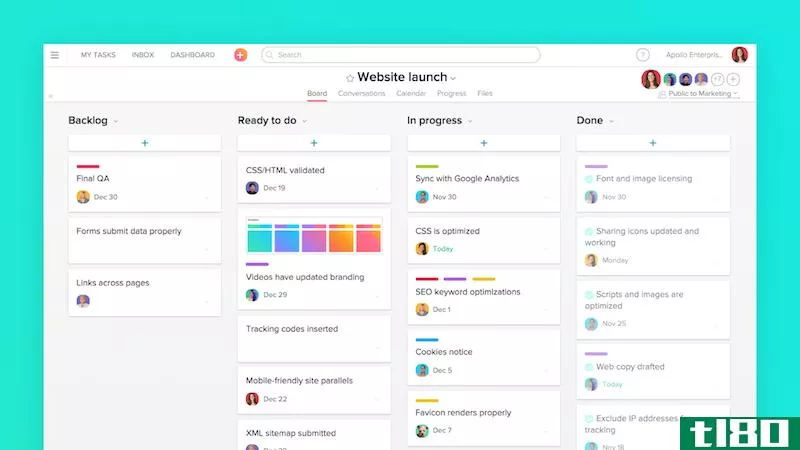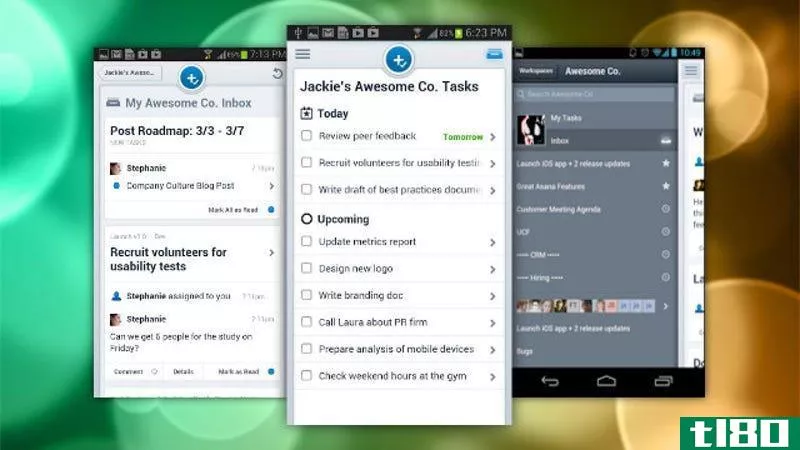如何使用体位法(use asana)
方法1方法1/6:创建asana帐户
- 1通过邀请加入(可选)。您是否收到邀请您加入组织团队的电子邮件?如果是这样的话,下面是注册Asana的方法:点击队友邀请中的链接。单击“立即加入(团队名称)”按钮。输入您的姓名和电子邮件地址并创建密码。如果需要,添加个人资料照片。单击“继续”完成注册。您的帐户现在可以使用了。
- 2.注册一个免费帐户https://asana.com.如果您没有收到电子邮件邀请,您可以继续使用此方法注册Asana。通用域名格式。
- 3点击免费试用。Asana帐户对个人是免费的,您可以使用同一个Asana帐户加入多个组织或工作区。“组织”是贵公司的Asana实例。如果您是公司中第一个注册Asana的人,并且您的公司拥有所有员工用于电子邮件的唯一域名(例如@tl80.cn),那么您将能够在注册过程中创建一个组织。如果其他人已经设置了您公司的组织,您将设置工作区而不是组织。如果你管理一个组织,你可以为公司的不同部门创建团队。
- 4输入您的电子邮件地址,然后单击“免费试用”。如果你需要注册,因为你工作的公司使用Asana,请务必在注册时使用你公司的电子邮件地址。
- 5点击Asana电子邮件中的链接,验证您的电子邮件地址。一旦你的电子邮件地址得到验证,你就可以继续注册过程了。
- 6输入您的姓名并创建密码。如果您的公司已经在组织中为您设置了一个帐户,您可能不需要输入您的姓名或创建密码。
- 7.单击“继续”。您的帐户现在已创建。其余步骤用于设置工作区。
- 8选择您从事的工作类型,然后单击“继续”。这会根据你的工作类型调整你的体式体验。
- 9按照屏幕上的说明设置您的帐户。其余步骤将根据您创建的帐户类型而有所不同。如果你正在创建一个带有非公司电子邮件地址的帐户,你可以选择使用Asana的原因,并选择一些首选项。根据你的回答,你可能会经历一个过程来建立你的第一个项目(即使这不适用于你的工作)。按照屏幕上的说明操作。完成后,您将到达您的工作区。
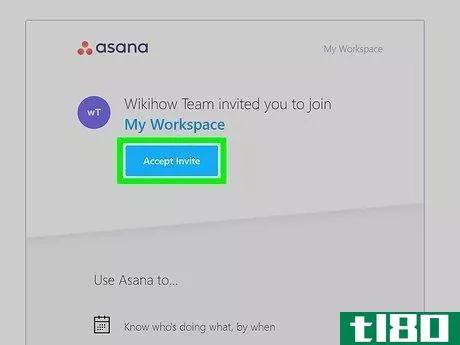
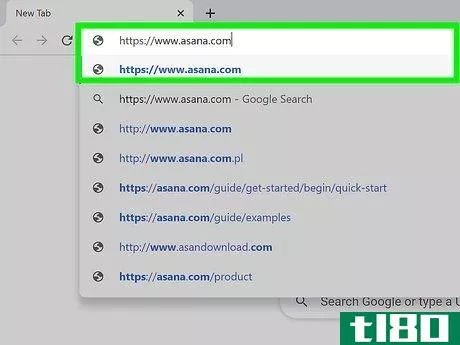
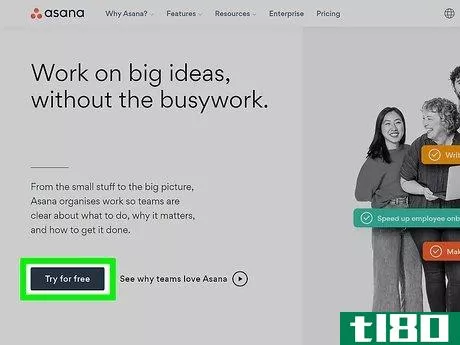
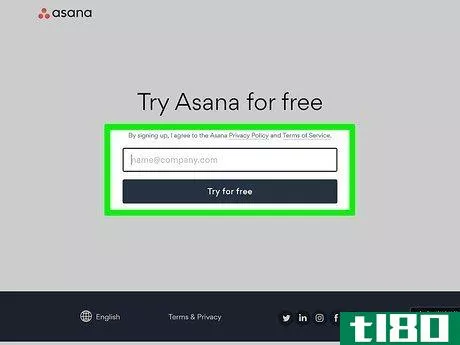
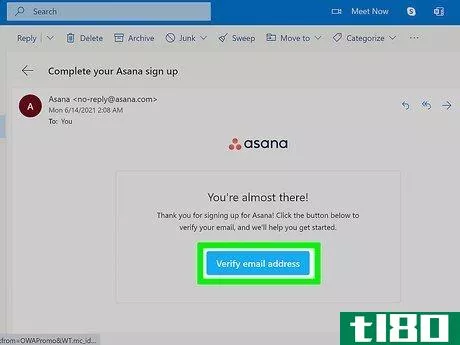
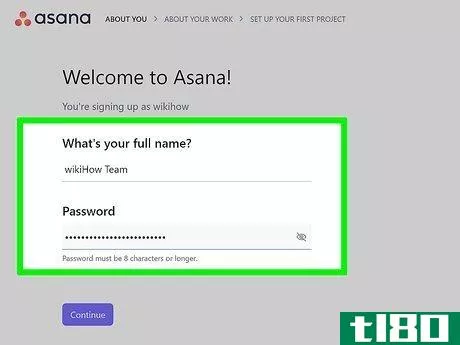
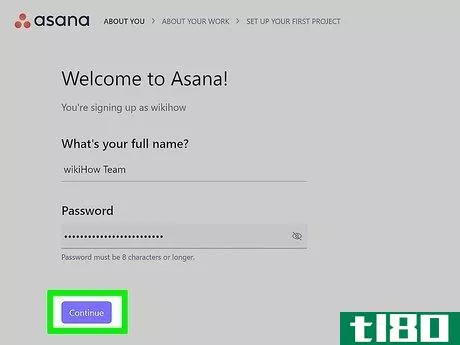
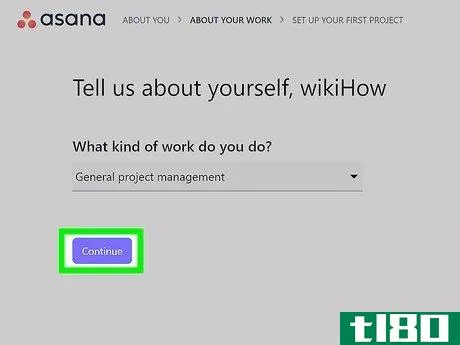

方法2方法2/6:加入现有团队
- 1.签入Asana。要执行此操作,请转到https://app.asana.com/-/login并使用你的Asana帐户登录。如果您收到加入现有团队的邀请,只需单击电子邮件中的链接即可登录并加入。
- 2寻找你想加入的团队。要执行此操作,请单击页面右上角区域的搜索栏,键入团队名称,然后按Enter或Return。将显示与搜索匹配的任何可供您加入的团队。
- 3.点击加入团队。一旦你要求加入,如果这个团队是公开的,你就会立刻成为其中的一员。如果团队需要批准新成员,则当前团队成员需要批准您的请求。
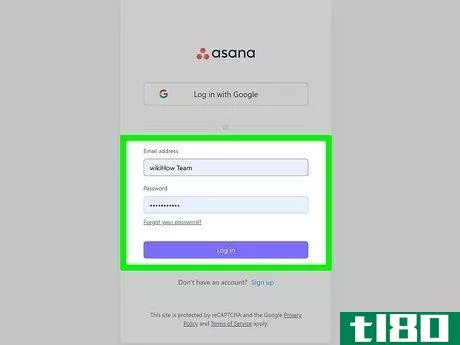
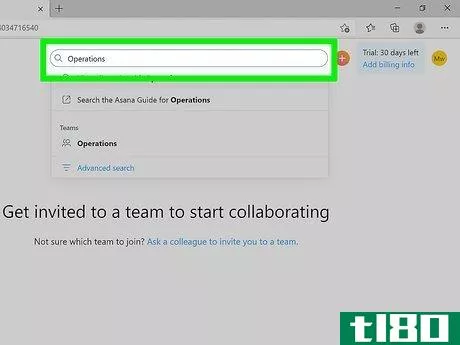
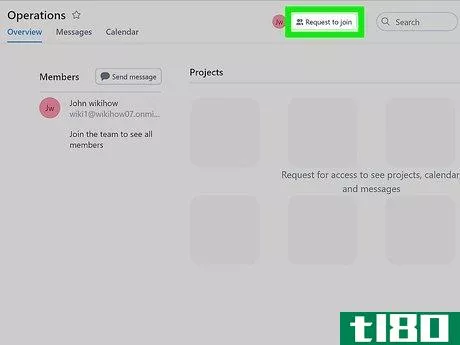
方法3方法3/6:创建新团队
- 1点击全向按钮。这是体式右上角的加号。菜单将展开。如果你是一个组织的成员,你只能创建一个新的团队。如果你的Asana帐户没有连接到你公司的组织,你就处在所谓的工作区中,你仍然可以创建项目和任务,但不能创建团队。
- 2.点击菜单上的团队。只要你是一个组织的成员,你就可以选择在这个菜单上创建一个新团队。
- 3输入团队的名称。这就是团队将如何出现在成员的侧栏中,以及整个组织中。根据团队的目的,您可能还需要输入一个说明,说明团队的目的和/或应该加入的人。
- 4向团队中添加成员。要添加成员,请开始键入要添加的第一个人的姓名,并在出现建议时单击该人的姓名。继续添加人员,直到添加所有人。如果此人还不是该组织的成员(或者你不确定),你可以输入他们的电子邮件地址,而不是他们的姓名。以后可以添加更多成员。
- 5.保护团队的隐私。你有三个选择:会员资格申请意味着新会员必须得到当前会员的批准才能加入。“私人”意味着必须邀请一名成员加入。对组织公开意味着组织中的任何人都可以看到并加入团队。
- 6单击蓝色的“创建团队”按钮。你的团队现在很活跃。单击团队名称旁边的星星,将其固定到您的收藏夹中。
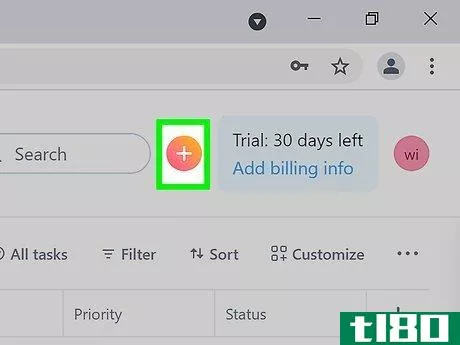
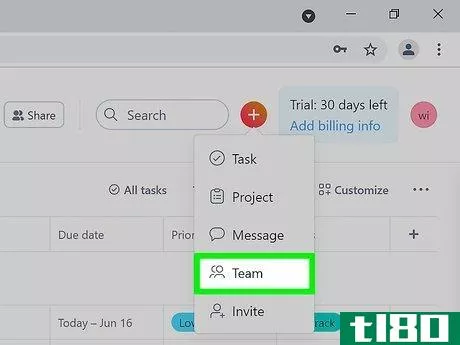
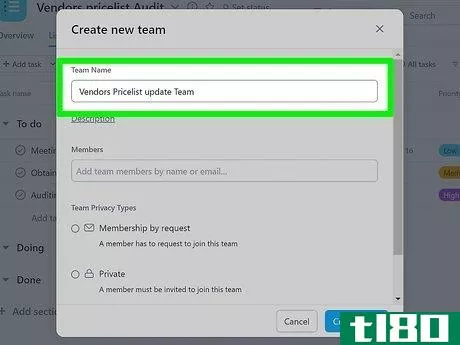
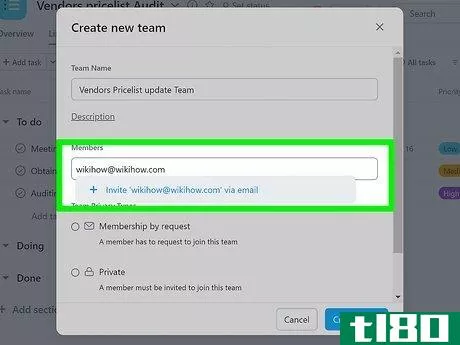
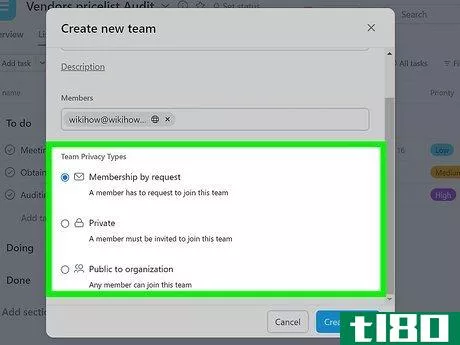
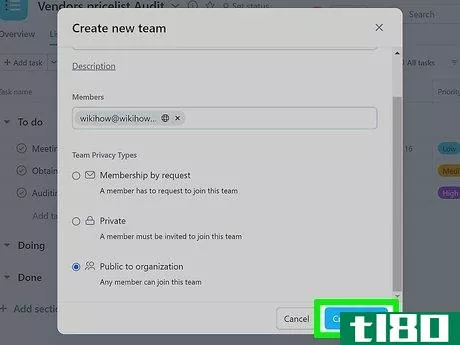
方法4方法4/6:创建项目
- 1.签入Asana。要执行此操作,请转到https://app.asana.com/-/login并使用你的Asana帐户登录。
- 2.点击全向按钮。这是体式右上角的加号。菜单将展开。
- 3点击菜单上的Project。作为该项目的创建者,您将被视为项目所有者。所有其他人都将是项目成员。
- 4点击+空白项目。此选项允许您从头开始。如果您希望从模板开始,请选择使用模板从Asana的库中选择模板。您将看到默认团队类型的模板,但您可以选择其他团队类型以查看其他模板选项。如果您的组织已经上传了您应该使用的模板,请单击模板下方的组织名称以查看这些模板。也可以从导入电子表格开始,选择“导入电子表格”来执行此操作。
- 5.说出项目名称。在“项目名称”字段中键入项目名称。如果愿意,还可以添加描述。
- 6将项目分配给团队(可选)。从“团队”下拉列表中选择负责此项目的团队。默认情况下,隐私级别将被设置为团队的公共级别,但您可以选择将项目设置为私有,以便只有您添加的成员(或加入的成员)才能看到它。
- 7选择默认视图。您选择的布局是项目对团队成员的显示方式。选择“列表视图”以显示项目相关任务及其状态的列表。选择“board view”将项目显示为带有虚拟便笺的公告板。选择“时间线视图”在时间线上显示彩色编码的任务。选择“日历视图”以显示带有颜色编码任务的当月日历。
- 8单击“创建项目”以创建并保存项目。这将在主面板和侧栏中显示新项目。
- 9查看项目操作菜单。单击项目名称旁边的下拉菜单打开项目操作菜单。在这里,您可以处理基本任务,例如编辑项目的详细信息、指定颜色、复制链接、导入或导出项目、复制项目、将其移动到另一个团队、存档项目或将其完全删除。
- 10向项目中添加成员。方法如下:单击主面板顶部(星形右侧)的成员图标打开共享窗口。输入您要邀请的人的电子邮件地址或姓名。单击“添加成员”,然后对每个新成员重复此操作。在你邀请的每个人旁边,选择你想让他们访问项目的级别。例如,如果您希望此人能够编辑项目,则可以选择“可以编辑”。要管理成员收到的项目更新通知,请单击底部的“管理成员通知”,然后进行选择。完成后把窗户关上。
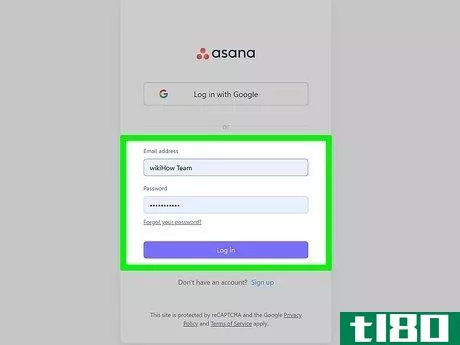
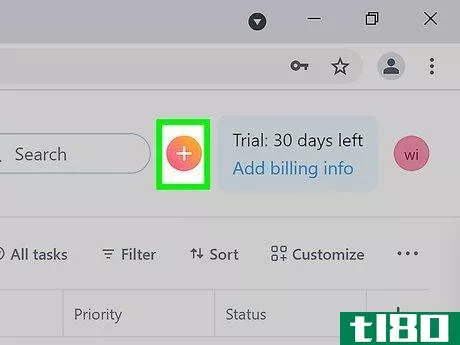
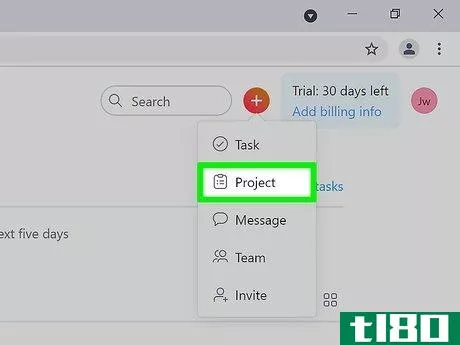
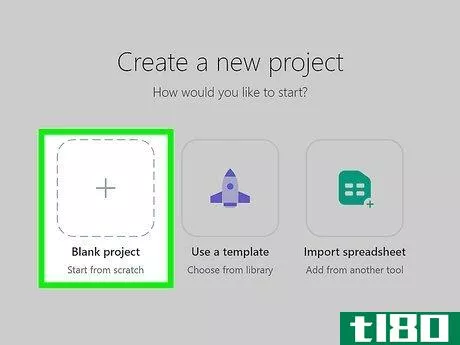
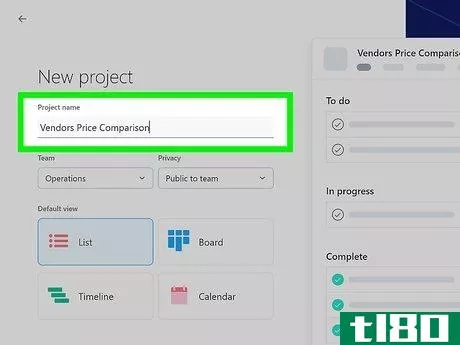
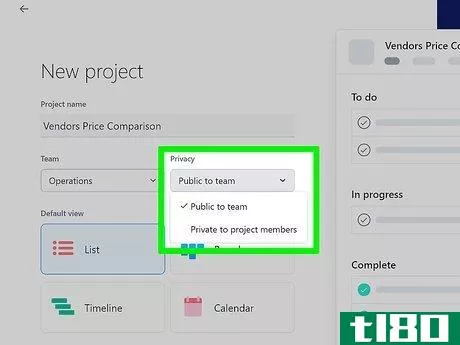
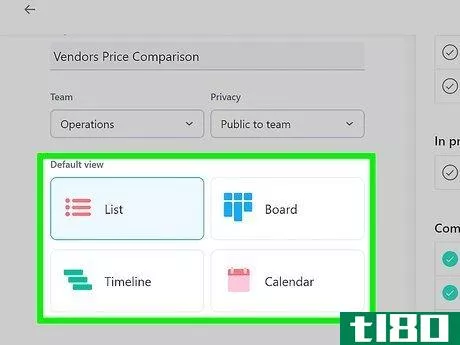
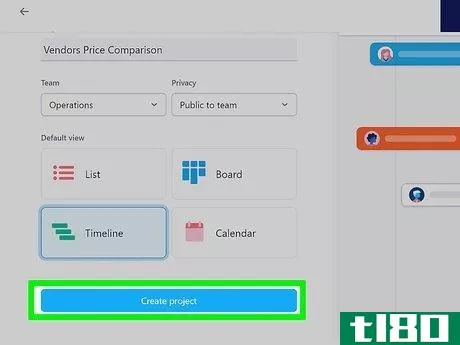
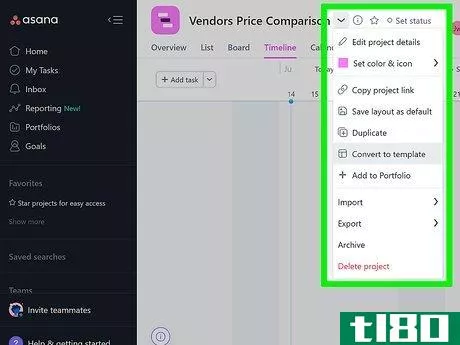
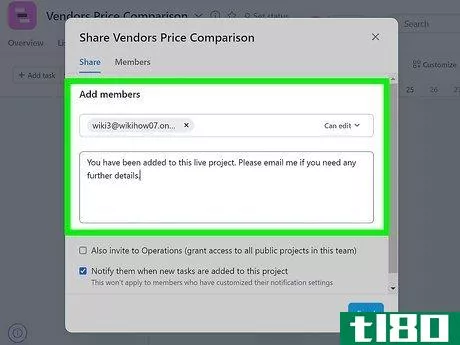
方法5方法5/6:处理项目任务
- 1点击你想做的项目。您的项目将显示在左侧面板中。
- 2选择一个项目视图。创建项目时,项目将在项目所有者选择的默认视图中打开,但您可以使用顶部的选项卡在任何视图中查看它。选择“列表视图”以显示项目相关任务及其状态的列表。选择“board view”将项目显示为带有虚拟便笺的公告板。选择“时间线视图”在时间线上显示彩色编码的任务。选择“日历视图”以显示带有颜色编码任务的当月日历。
- 3.创建新任务。创建新任务的一种简单方法是使用Omnibutton:单击Omnibutton,它是右上角的加号。单击菜单上的任务。输入任务的名称和描述。单击“项目”,然后选择要分配任务的项目。单击底部的添加协作者按钮,将人员添加到任务中。单击@以提及任务中的其他用户。单击创建任务。
- 4单击任务以进行编辑。您将在所有项目视图中看到新任务。单击任务时,将其打开进行编辑。
- 5输入有关您创建的任务的其他信息。要将任务分配给某人,请单击Assignee并输入负责人的电子邮件地址。单击“截止日期”选择任务的截止日期。单击“依赖项”以添加依赖于此任务的任何任务。
- 6对一项任务发表评论。您可以使用任务中的“评论”字段向其他人更新您的进度、提出问题或发表一般性评论。只需点击窗口底部的评论区,输入你的评论,然后点击评论按钮。注释将显示在任务中。要编辑已共享的评论,请将鼠标光标悬停在上面,然后选择“编辑”。将鼠标悬停在注释上,然后将其删除。
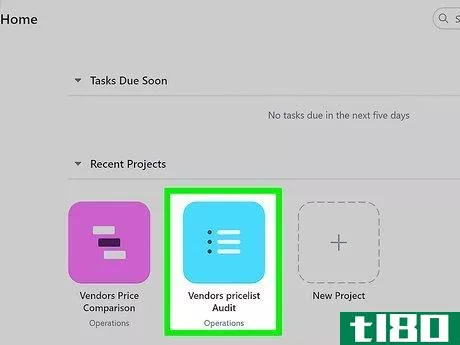
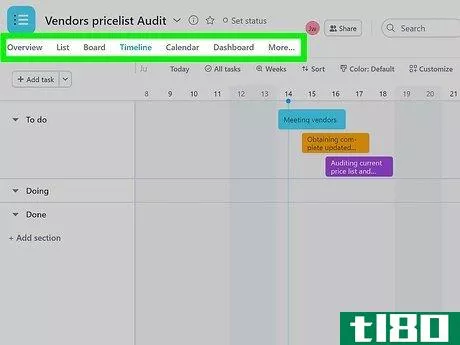
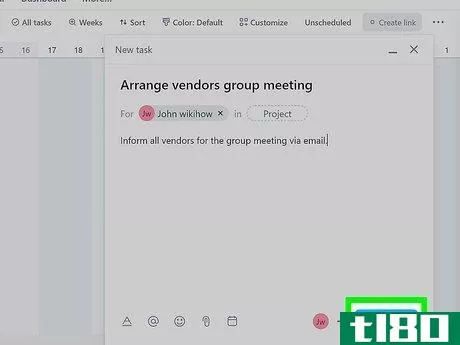
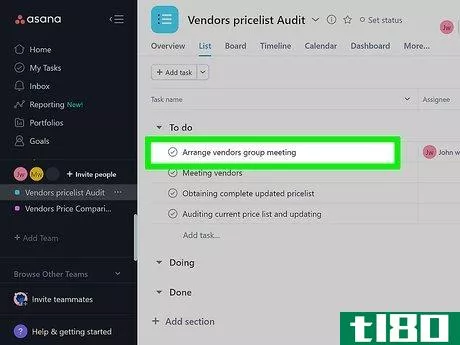
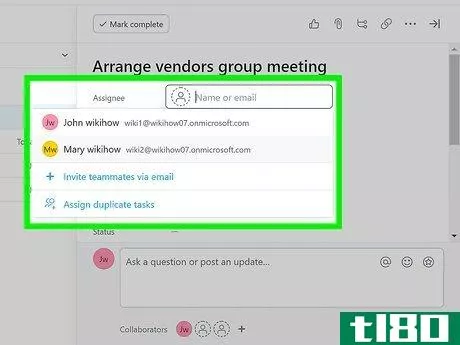
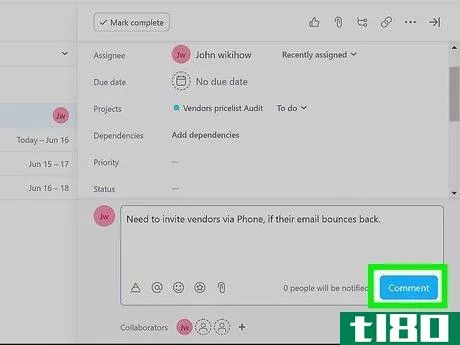
方法6方法6/6:管理团队
- 1.签入Asana。要做到这一点,走吧tohttps://app.asana.com/-/login并使用你的Asana帐户登录。作为团队成员,您可以邀请新成员、删除当前成员、批准新成员以及更改团队设置。
- 2.点击你所在团队的名字。在左面板上。这将显示有关团队的所有信息,包括描述、成员列表和关联项目。
- 3批准新的团队成员。如果有人要求加入您的团队,您将在团队页面顶部看到通知。单击“查看和维护”;在通知上单击“批准”以查看挂起的请求,然后单击“批准”以允许此人加入。
- 4邀请某人加入团队。如果需要邀请新成员,请单击团队页面顶部的邀请按钮,弹出邀请屏幕。您可以通过姓名(如果他们已经是组织的成员)或电子邮件地址(无论他们是否是成员)添加成员。
- 5打开团队的设置页面。方法如下:将鼠标光标悬停在左侧面板中要编辑的团队上。点击团队名称上的三个点。选择编辑团队设置。
- 6在“常规”选项卡上管理团队的基本信息。在这里,您可以编辑团队的名称、描述和隐私级别。
- 7单击“成员”选项卡以查看所有团队成员。这将显示当前团队成员的所有成员。这也是您可以调整权限和删除团队成员的地方。要授予成员对团队中所有项目的完全访问权,请将鼠标光标悬停在列表中该成员的姓名上,然后选择“授予完全访问权”。要将某人从团队中删除,请将鼠标悬停在此人的姓名上,然后选择“删除”。
- 8单击高级选项卡以访问高级设置。在此选项卡上,您可以:选择哪些团队成员可以批准新成员。删除整个团队。
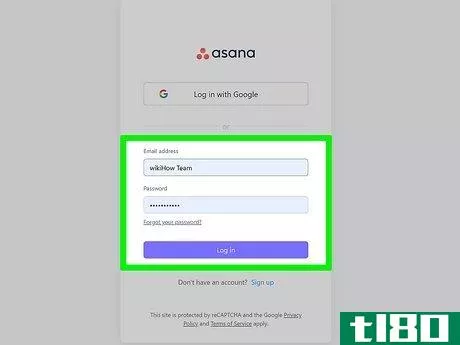
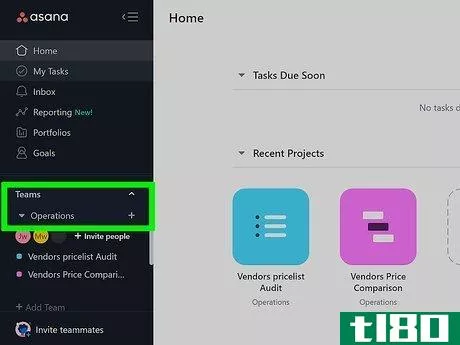
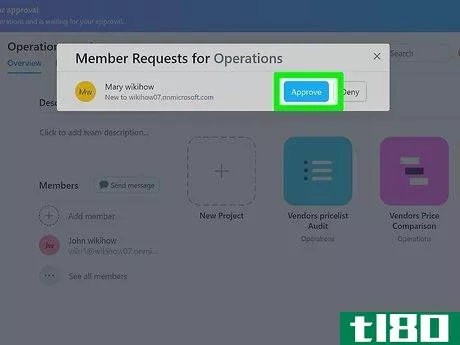
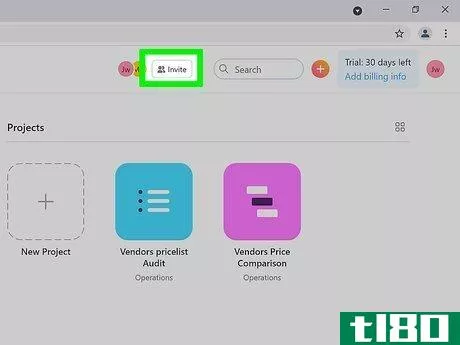
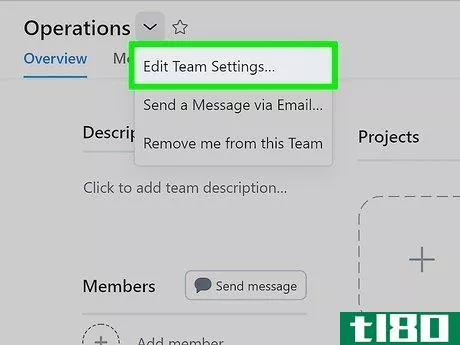
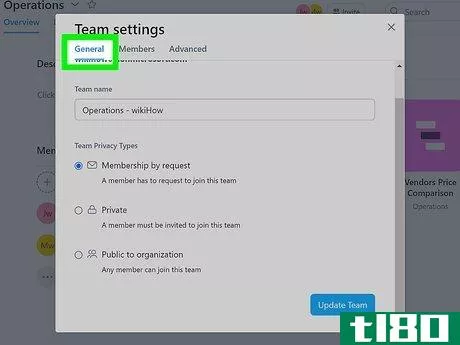
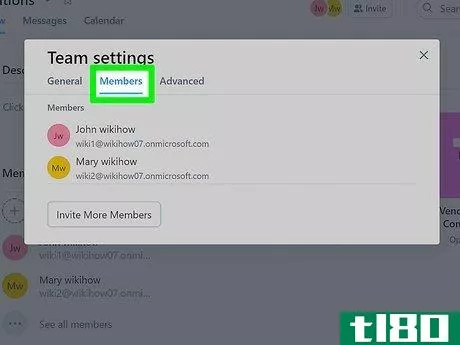
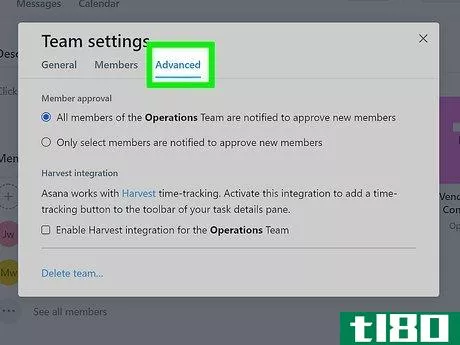
- 发表于 2022-05-07 00:01
- 阅读 ( 24 )
- 分类:IT
你可能感兴趣的文章
trello vs.asana:最好的免费项目管理工具是。。。
... 看板的原始版本使用Post-Its和白板。但今天,我们使用数字工具来完成同样的事情。这是一种可视化的项目管理方法,可以帮助您快速查看任务所在的位置、谁在处理这些任务以及下一步...
- 发布于 2021-03-12 07:29
- 阅读 ( 256 )
facebook的联合创始人莫斯科维茨(moskovitz)想通过大幅更新asana来扼杀email
...因在于我们在消费软件领域的背景——尤其是在Facebook。如何以简洁的方式表达所有这些数据?”竞争对手特雷洛的外表看起来更简单,但罗森斯坦说,这不是我们的目标。”Trello更像是一个仪表盘,效果很好,但Asana更注重电...
- 发布于 2021-04-22 22:37
- 阅读 ( 125 )
asana推出董事会作为对trello全面攻击的一部分
...能会加速软件界一个一度神秘的领域成长为一个广泛行业使用的默认工具。 到目前为止,名单和董事会之间的分歧基本上是宗教性的。一些人认为最有效的工作方式是创建任务列表并分配它们;另一些人认为,将这...
- 发布于 2021-05-08 17:03
- 阅读 ( 139 )
asana的新董事会将你的待办事项形象化为trello式的专栏
...似。Asana新的board功能今天在web和移动应用程序上推出。使用它,您可以创建多个“板”,每个板在列视图中表示一个项目。您可以使用这个方法来显示项目的不同阶段,或者创建一个更通用的路线图。如果你以前用过Trello,你...
- 发布于 2021-05-16 15:25
- 阅读 ( 117 )
我是马克阿诺迪,可能的首席执行官,这就是我的工作方式
...来水的情况下,你在飞机上生活,在巨大的时差中交流,如何管理公司?我们问马克他是如何在路上保持联系和组织的,以及他是如何工作的。地点:尼泊尔农村+纽约+飞机当前工作:可能的首席执行官。我们正在努力让医疗保...
- 发布于 2021-05-20 20:12
- 阅读 ( 108 )
我们是asana的创始人,这就是这款应用背后的故事
...太多的潜力,值得一个真正充满**的团队来构建它。你是如何选择目标平台和忽略或等待的平台的?贾斯汀:大多数知识型员工大部分时间都在办公桌上,或者至少在笔记本电脑上。因此,我们首先让asana.com的web体验成为一流的...
- 发布于 2021-05-21 19:33
- 阅读 ( 164 )
asana for android让您随时了解项目的最新情况
...止日期、添加备注、编辑待办事项,等等。例如,如果您使用多个工作区,一个用于您的个人待办事项,另一个用于工作中的每个人,则您可以搜索以快速查找项目,而无需挖掘它们。你甚至可以评论你的待办事项,让其他人都...
- 发布于 2021-05-24 09:09
- 阅读 ( 58 )
什么是体位引流术?(postural drainage?)
... 护士、医生或呼吸治疗师可能会指导人们在需要时如何进行体位引流和敲击或振动。肺炎、毛细支气管炎或慢性呼吸道疾病(如囊性纤维化)等情况可能表明其用途。如果这些技术需要经常使用,在家庭环境中可能需要一...
- 发布于 2021-12-28 11:35
- 阅读 ( 153 )
什么是西瓦南达瑜伽?(sivananda yoga?)
...吸技巧或调息法;通过做各种瑜伽体式来锻炼身体;通过使用一种特殊的体位法放松身体,这种体位法被称为“尸式”;通过瑜伽饮食保持健康;积极的思考,或吠檀多,通过冥想或禅来实现。所有这些原则共同构成了西瓦南达...
- 发布于 2022-02-26 18:41
- 阅读 ( 166 )